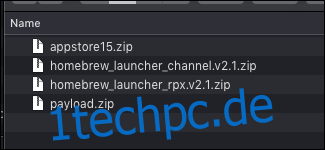Homebrew ermöglicht es Ihrer Wii U, Apps auszuführen, die Nintendo nicht für Sie vorgesehen hat. Dazu gehören Emulatoren, benutzerdefinierte Spiele und Mods. Sie können sogar Sicherungskopien Ihrer Spiele auf einer Festplatte installieren und von dort ausführen.
Dieser Vorgang ist langwierig, aber nicht übermäßig kompliziert und kann vom durchschnittlichen Benutzer durchgeführt werden. Sie laufen nicht Gefahr, Ihre Konsole mit normalem Homebrew zu beschädigen oder zu blockieren, also ist es absolut sicher.
Inhaltsverzeichnis
Warum Homebrew?
Homebrew ist eine großartige Möglichkeit, einer alten Konsole neues Leben einzuhauchen. Es gibt viele coole Dinge, die Sie mit einer modifizierten Konsole tun können.
Emulatoren: Möchten Sie Nintendo 64-Spiele auf Ihrer Wii U ausführen? Mit Emulatoren kann die Wii U fast jedes Nintendo-Spiel spielen, das nicht exklusiv für 3DS oder Switch ist.
USB-Spiele laden: Sie haben nur mickrige 16-32 GB Speicherplatz auf Ihrer Wii U, was nur ausreicht, um ein paar Spiele auf dem schnellen internen Speicher zu installieren. Homebrew ermöglicht das Laden von Hunderten von Spielen vom USB-Speicher, die Sie selbst von der Disc löschen können. Dies ermöglicht Piraterie, aber das ist nicht der primäre Fokus.
Cemu: Das Homebrewing Ihrer Wii U ist die einzige Möglichkeit, Wii U-Spiele legal auf dem PC zu spielen, und da Breath of The Wild jetzt auf Cemu viel besser läuft als auf der Wii U und Nintendo Switch, gibt es viele Gründe dafür.
GameCube-Spiele: Nintendo hat einfach einen Schalter umgelegt, um die Ausführung von GameCube-Spielen auf Ihrer Wii U zu deaktivieren. Die Funktionalität ist immer noch vorhanden, aber im Wii-Modus deaktiviert. Sie können es wieder einschalten und Ihre Konsole voll nutzen.
Modding-Spiele: Es gibt eine aktive Szene für Smash 4-Mods, darunter eine namens Nahkampf HD was das Gameplay komplett verändert. Homebrew ist die einzige Möglichkeit, Spiele zu modifizieren.
Es gibt viel zu viel Inhalt, um hier alles im Detail zu zeigen, aber wir zeigen Ihnen, wie Sie Ihre Konsole hausgemacht machen und bis zu einem Punkt, an dem Sie mit der Installation beginnen können, was Sie möchten.
Bereiten Sie Ihre SD-Karte vor
Sie müssen die Homebrew-Dateien auf Ihre Nintendo Wii U laden. Dazu benötigen Sie einen SD-Kartenleser. Wenn Ihr Computer keinen hat, können Sie einen Adapter an Amazonas für weniger als 10 $.
Es gibt zwei Wege, die Sie beim Homebrew-Prozess einschlagen können. Die erste verwendet einen Browser-Exploit, um beliebigen Code auszuführen und den Homebrew-Launcher zu laden. Von dort aus können Sie ein benutzerdefiniertes Firmware-Paket namens Mocha CFW installieren, das die Code-Signierung entfernt und Sie den Homebrew-Kanal als App auf Ihrer Wii U installieren lässt. Danach können Sie Homebrew-Apps problemlos aufrufen und verlassen.
Das Problem ist, wenn Sie Ihre Wii U neu starten, müssen Sie den Browser-Exploit wiederholen. Dies ist ärgerlich, insbesondere bei der neuesten Firmware, bei der der Exploit eine geringere Erfolgsquote hat. Die Lösung dafür ist ein weiterer Exploit namens Haxchi, um ein Virtual Console DS-Spiel zu überschreiben und es in einen behelfsmäßigen Homebrew-Launcher zu verwandeln, der den Browser-Exploit vollständig ersetzt. Aber Sie brauchen ein legitimes DS-Spiel – keine Möglichkeit, es zu kopieren, selbst mit Homebrew-Magie. Das derzeit günstigste DS-Spiel im Nintendo eShop ist jedoch Brain Age für 6,99 US-Dollar andere werden unterstützt. Sie können Ihre Wii U auch dazu bringen, beim Booten den Exploit namens Coldboot Haxchi auszuführen, aber dies ist nicht notwendig und ist eines der wenigen Dinge, bei denen die Gefahr besteht, dass Ihre Konsole gemauert wird – mit anderen Worten, Ihre Wii U-Hardware wird unbrauchbar.
Ersteinrichtung
Unabhängig davon, welchen Pfad Sie wählen, benötigen Sie einige Dateien:
Die Nutzlast ausführen, wenn Sie den Browser-Exploit ausführen
Der Homebrew Launcher-Kanal, die von der Nutzlast geladen wird. Laden Sie diese beiden ZIP-Dateien herunter.
Der Homebrew-App-Store, technisch optional, ermöglicht Ihnen jedoch die Installation zukünftiger Apps ausschließlich von Ihrer Wii U.
Laden Sie alle ZIP-Dateien herunter und legen Sie sie in einen neuen Ordner wie folgt:
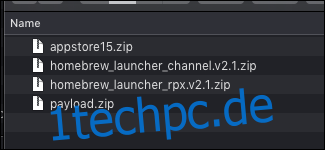
Entpacken Sie alle, entfernen Sie die ZIP-Dateien und Sie sollten etwas haben, das so aussieht:
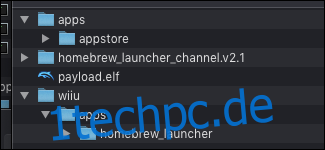
Als nächstes gehen wir zur SD-Karte über. Sie sollten sicherstellen, dass es als FAT32 formatiert ist, mit einer Zuordnungseinheitsgröße von 32.768 (32 KB). Es muss auch eine MBR-Partition und nicht GPT verwenden. Aus irgendeinem Grund können Sie der SD-Karte auch keinen Namen geben.
Sobald es formatiert ist, müssen Sie ein paar leere Ordner erstellen, um die Homebrew-Dateien abzulegen. Sie müssen /wiiu/apps und /install/hbc erstellen, die so aussehen sollten:
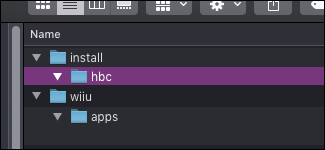
Der Ordner /install wird verwendet, um benutzerdefinierte Kanäle im Wii U-Menü zu installieren, das wir für den Homebrew-Kanal verwenden. Der Ordner /wiiu/apps wird für Homebrew-Apps verwendet.
Ziehen Sie die Ordner appstore und homebrew_launcher aus Ihren Downloads in den Ordner /wiiu/apps. Ziehen Sie payload.elf in den Ordner /wiiu (nicht in den darin enthaltenen Apps-Ordner).
Öffnen Sie den Inhalt des Ordners homebrew_launcher_channel.v2.1 und wählen Sie alle aus. Ziehen Sie alles in den Ordner /install/hbc.
Ihre resultierende Dateistruktur auf Ihrer SD-Karte sollte wie folgt aussehen:
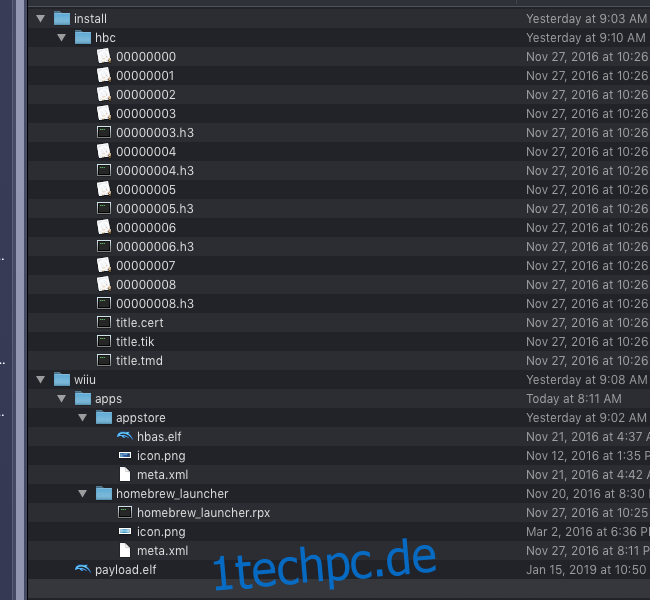
Wenn es passt, können Sie loslegen. Alles andere können Sie viel einfacher auf Ihre Wii U herunterladen, sobald der Homebrew-Launcher geladen ist.
Laden des Homebrew Launcher auf Ihre Wii U
Der erste Exploit wird über den Browser geladen, daher müssen Sie sicherstellen, dass Ihre Wii U eine Verbindung zum Internet herstellen kann. Öffnen Sie den Internetbrowser auf der Wii U und navigieren Sie zu wiiuexploit.xyz. Sie können dies mit einem Lesezeichen versehen. Wenn diese bestimmte Website nicht verfügbar ist oder für Sie nicht funktioniert, gibt es viele andere Homebrew-Exploit-Hosts.
Sobald Sie hier sind, klicken Sie auf die Schaltfläche, um den Homebrew-Launcher auszuführen.
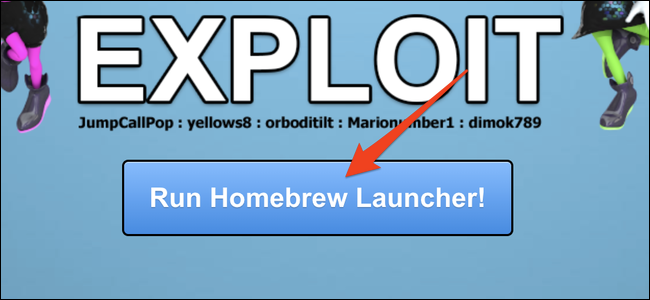
Wenn es funktioniert hat, sollte Ihre Konsole von der SD-Karte in der Homebrew Launcher-App neu starten. Wenn es einfriert, müssen Sie den Netzschalter gedrückt halten, um die Konsole auszuschalten und es erneut versuchen. Freezes sind völlig zufällig und bei der neuesten Systemfirmware viel häufiger. Seien Sie nicht überrascht, wenn dies eine Weile dauert, und stellen Sie sicher, dass Ihre SD-Karte richtig formatiert ist, wenn dies mehr als zehn Versuche dauert.
Installieren des Homebrew-Kanals
Der Homebrew-Kanal ist ein leicht zugänglicher Loader für den Homebrew-Launcher. Selbst wenn Sie nur Mocha CFW verwenden, können Sie Spiele und Apps laden und wieder verlassen, ohne den langen Browser-Exploit-Prozess ausführen zu müssen, um auf Homebrew-Funktionen zuzugreifen.
Öffnen Sie im Homebrew-Launcher auf dem Startbildschirm den Homebrew-App-Store.
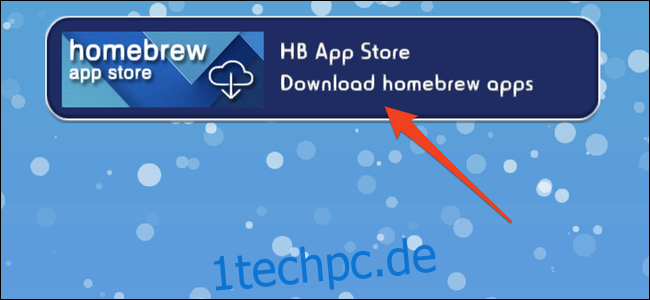
Suchen Sie im App Store nach „Mocha CFW“ und „WUP Installer G2X“ und installieren Sie beide.

WUP Installer GX2 wird verwendet, um Kanäle und Apps auf dem Startbildschirm Ihrer Wii U zu installieren. Da dies nicht möglich ist, ohne dass die Code-Signierung deaktiviert ist, müssen wir zuerst in Mocha CFW laden.
Verlassen Sie den Homebrew App Store und laden Sie Mocha CFW. Sie sollten Wii U neu starten und beim Neuladen den Mocha-Begrüßungsbildschirm anzeigen.
Sobald Sie mit benutzerdefinierter Firmware arbeiten, ist es an der Zeit, den Homebrew-Kanal für eine dauerhaftere Lösung zu installieren. Führen Sie den Browser-Exploit erneut aus, öffnen Sie den WUP Installer GX2, wählen Sie „hbc“ und klicken Sie auf „Installieren“.
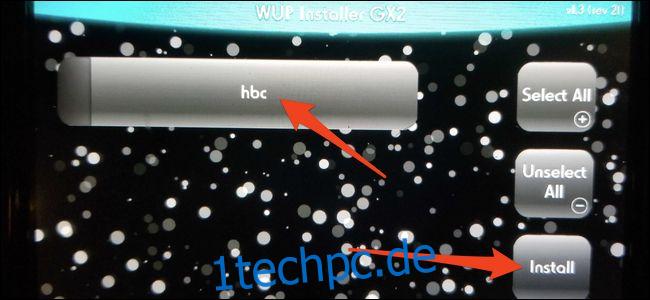
Es wird Sie fragen, ob es auf System-NAND oder USB installiert werden soll, wählen Sie „NAND“. Dadurch wird der Homebrew-Kanal aus dem Ordner /install/hbc/ auf der SD-Karte in den Systemspeicher der Wii U installiert. Wenn es mit „DSi Exception Has Occurred“ fehlschlägt, starten Sie Ihre Konsole neu und versuchen Sie es erneut.
Wenn es funktioniert hat, können Sie Homebrew beenden und zum Startbildschirm Ihrer Wii U zurückkehren. Sie sollten ein neues „Homebrew Launcher“-Symbol sehen.

Sie können jetzt den Homebrew-Launcher jederzeit laden und wieder verlassen und alle anderen Homebrew-Apps installieren, die Sie verwenden möchten. Denken Sie daran, dass der Kanal „Homebrew Launcher“ nur funktioniert, wenn Sie Mocha CFW ausführen. Wenn Sie also Ihre Konsole ausschalten, müssen Sie den Browser-Exploit erneut ausführen und Mocha neu laden.
Optional: Haxchi . installieren
Haxchi ersetzt den Browser-Exploit durch einen einfach zu bedienenden Kanal auf Ihrem Homescreen. Dieser Schritt ist völlig optional, erspart Ihnen aber die Mühe, den Browser-Exploit auszuführen, wenn Sie Ihre Konsole ausschalten. Dies ist besonders wichtig, wenn Sie die neueste System-Firmware verwenden, da der Browser-Exploit einige Versuche benötigen kann, bevor er funktioniert.
Denken Sie daran, dass Sie bei Haxchi für eine legitime Kopie eines Virtual Console DS-Spiels bezahlen müssen.
Sie müssen noch ein paar Dateien auf Ihrer SD-Karte speichern:
Die neueste Version von Haxchi.
Dies benutzerdefinierte Konfigurationsdatei.
Laden Sie die Datei Haxchi_v2.5u2.zip herunter und entpacken Sie sie. Darin finden Sie zwei Ordner – einen mit Haxchi-Daten unter /haxchi/ und einen mit dem Haxchi-Installationsprogramm unter /wiiu/apps/haxchi.
Ziehen Sie den gesamten Ordner /haxchi/ auf Ihre SD-Karte und ziehen Sie den Haxchi-Ordner in /wiiu/apps/ in den /wiiu/apps/-Ordner Ihrer SD-Karte. Alternativ können Sie das Haxchi-Installationsprogramm aus dem Homebrew-App-Store herunterladen, benötigen jedoch weiterhin den anderen /haxchi/-Ordner.
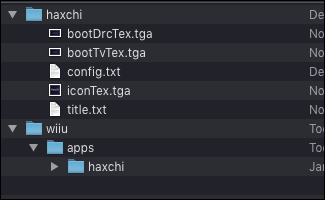
Standardmäßig versucht Haxchi, die benutzerdefinierte Firmware zu laden, aber wir können dieses Verhalten mit einer anderen config.txt-Datei blockieren. Ersetzen Sie die Konfigurationsdatei im Ordner /haxchi/ durch die heruntergeladene Datei. Sie können dies so einrichten, dass Mocha automatisch geladen wird, aber vorerst wird es manuell sein.
Danach können Sie den Homebrew-Launcher erneut laden und den Haxchi-Installer öffnen. Das Installationsprogramm ist eine Befehlszeilenaufforderung, die Sie auffordert, ein kompatibles Spiel auszuwählen. Drücken Sie die A-Taste, um das Spiel auszuwählen.
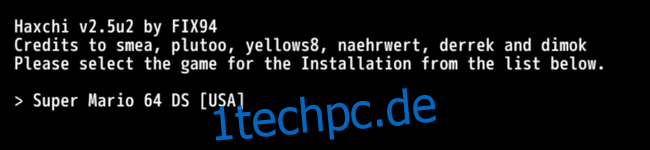
Wenn Sie hier keine sehen, müssen Sie eine aus dem eShop herunterladen, am günstigsten ist Brain Age für 6,99 $.
Es wird eine weitere Eingabeaufforderung angezeigt, in der Sie gefragt werden, ob Sie die Installation wirklich durchführen möchten. Drücken Sie A, um alles zu installieren.

Danach sollten Sie auf Ihrem Homescreen einen neuen Kanal sehen, der das DS-Spiel namens „Haxchi“ ersetzt, mit dem Sie den Homebrew-Launcher anstelle des Browser-Exploits laden können. Wenn Sie den Homebrew Launcher vom Kanal „Homebrew Launcher“ laden möchten, müssen Sie Mocha ausführen, nachdem Sie Haxchi ausgeführt haben.
Wenn Ihnen das immer noch zu viel ist, um jeden Neustart durchzuführen, können Sie auf upgraden Kaltstiefel Haxchi, Es ist jedoch möglich, Ihre Konsole zu blockieren, wenn Sie es nicht richtig machen, daher empfehlen wir es nicht.